
ಇತ್ತೀಚೆಗೆ, ICQ ಮೆಸೆಂಜರ್ನ ಅಭಿವರ್ಧಕರು ಸಣ್ಣ ಮರುಬ್ರಾಂಡಿಂಗ್ ನಡೆಸಿದರು, ಮತ್ತು ಅವರ ಯೋಜನೆಯ ಎಲ್ಲಾ ಆವೃತ್ತಿಗಳನ್ನು ಸಹ ನವೀಕರಿಸಿದರು. ಈ ಲೇಖನವನ್ನು ICQ ಹೊಸ ಬಗ್ಗೆ ನಿಖರವಾಗಿ ಚರ್ಚಿಸಲಾಗುವುದು, ಏಕೆಂದರೆ ಇದು ಸಾಫ್ಟ್ವೇರ್ ಮತ್ತು ಸೈಟ್ನ ನಿಜವಾದ ಆವೃತ್ತಿಯಾಗಿದೆ. ಕೆಳಗಿನ ಸೂಚನೆಗಳನ್ನು ನಿರ್ವಹಿಸುವಾಗ ಇದನ್ನು ಪರಿಗಣಿಸಿ.
ವೆಬ್ ಆವೃತ್ತಿ
ಕಂಪ್ಯೂಟರ್ ಅಥವಾ ICQ ಮೊಬೈಲ್ ಅಪ್ಲಿಕೇಶನ್ಗಾಗಿ ಸಾಫ್ಟ್ವೇರ್ ಅನ್ನು ಬಳಸಲು ಪ್ರತಿಯೊಬ್ಬರೂ ಅನುಕೂಲಕರವಾಗಿಲ್ಲ, ಏಕೆಂದರೆ ನೀವು ನಿಮ್ಮ ಪುಟವನ್ನು ಬ್ರೌಸರ್ನಲ್ಲಿ ತೆರೆಯಬಹುದು ಮತ್ತು ಪತ್ರವ್ಯವಹಾರವನ್ನು ಪ್ರಾರಂಭಿಸಬಹುದು. ಆದ್ದರಿಂದ, ಬಳಕೆದಾರರನ್ನು ಸೇರಿಸುವ ಎರಡು ಲಭ್ಯವಿರುವ ವಿಧಾನಗಳು ಇದ್ದ ವೆಬ್ ಆವೃತ್ತಿಯನ್ನು ನಾನು ಪ್ರಾರಂಭಿಸಲು ಬಯಸುತ್ತೇನೆ.ವಿಧಾನ 1: ಫೋನ್ ಸಂಖ್ಯೆ ಮೂಲಕ
ಸಂಭಾಷಣೆಯನ್ನು ಪ್ರಾರಂಭಿಸಲು ಖಾತೆಯನ್ನು ಸೇರಿಸಲು ಪ್ರಮಾಣಿತ ಆಯ್ಕೆ - ಫೋನ್ ಸಂಖ್ಯೆಯನ್ನು ಬಳಸಿ. ಆದ್ದರಿಂದ ನೀವು ಬಳಕೆದಾರರ ಅಡ್ಡಹೆಸರಿಗೆ ಲಗತ್ತಿಸುವುದಿಲ್ಲ, ಮತ್ತು ಸೇರಿಸುವಾಗ ನೀವು ಯಾವುದೇ ಹೆಸರನ್ನು ನಿಯೋಜಿಸಬಹುದು. ಅಂತೆಯೇ, ಈ ವಿಧಾನವನ್ನು ಕಾರ್ಯಗತಗೊಳಿಸಲು ನೀವು ಫೋನ್ ಸಂಖ್ಯೆಯನ್ನು ಸ್ವತಃ ತಿಳಿದುಕೊಳ್ಳಬೇಕು ಮತ್ತು ಅಂತಹ ಕ್ರಮಗಳನ್ನು ನಿರ್ವಹಿಸಬೇಕು:
- ಒಮ್ಮೆ ಮುಖ್ಯ ICQ ಪುಟದಲ್ಲಿ, "ವೆಬ್ ಆವೃತ್ತಿ" ಗುಂಡಿಯನ್ನು ಕ್ಲಿಕ್ ಮಾಡಿ, ಅದು ಬಲಭಾಗದಲ್ಲಿದೆ.
- ಮುಂದೆ, "ಸಂಪರ್ಕಗಳು" ವಿಭಾಗಕ್ಕೆ ಸರಿಸಿ.
- ಕ್ರಮಗಳ ಪಟ್ಟಿಯನ್ನು ತೆರೆಯಲು ಮೂರು ಪಾಯಿಂಟ್ ಬಟನ್ ಕ್ಲಿಕ್ ಮಾಡಿ.
- ಕಾಣಿಸಿಕೊಳ್ಳುವ ಡ್ರಾಪ್-ಡೌನ್ ಮೆನುವಿನಲ್ಲಿ, ನೀವು "ಸಂಪರ್ಕವನ್ನು ಸೇರಿಸಿ" ನಲ್ಲಿ ಆಸಕ್ತಿ ಹೊಂದಿದ್ದೀರಿ.
- ಗುರಿ ಖಾತೆಗೆ ಲಗತ್ತಿಸಲಾದ ಹೆಸರು, ಉಪನಾಮ ಮತ್ತು ಫೋನ್ ಸಂಖ್ಯೆಯನ್ನು ನಮೂದಿಸಿ. ನಂತರ ಅದು "ಸೇರಿಸು" ಕ್ಲಿಕ್ ಮಾಡಲು ಮಾತ್ರ ಉಳಿದಿದೆ.


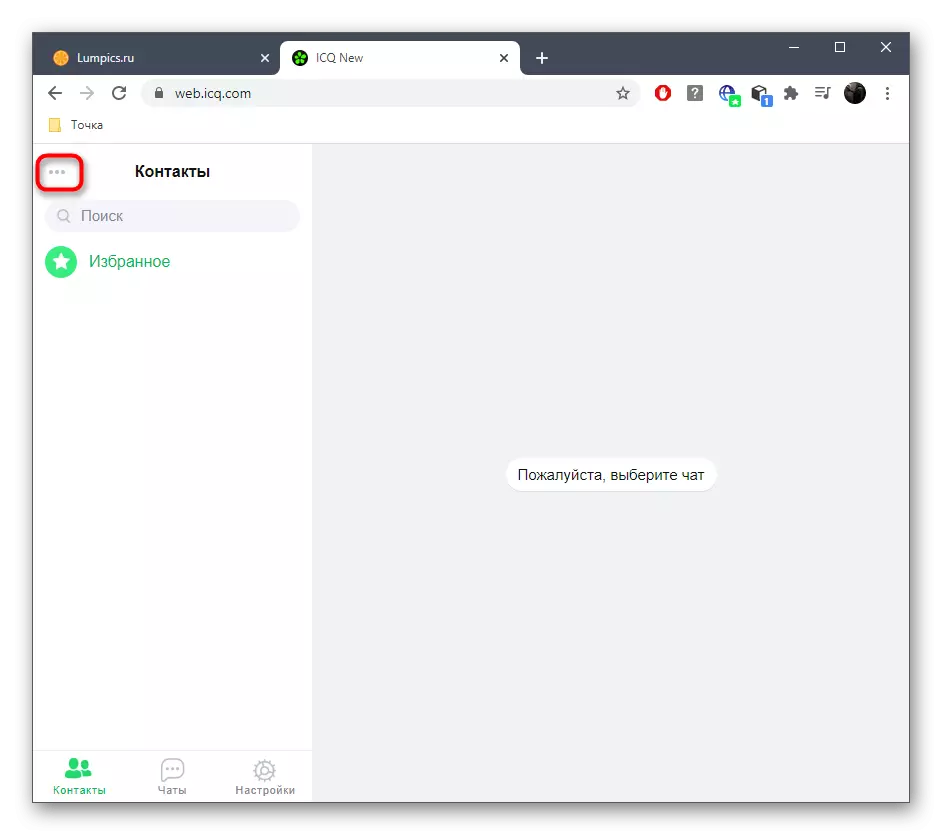
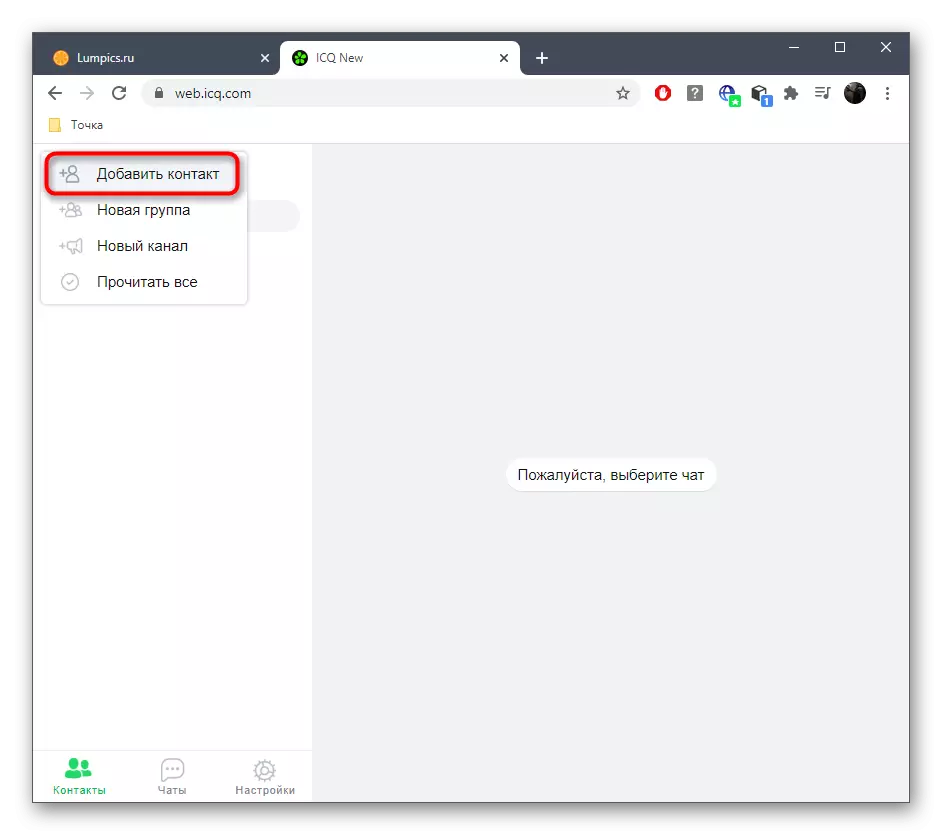
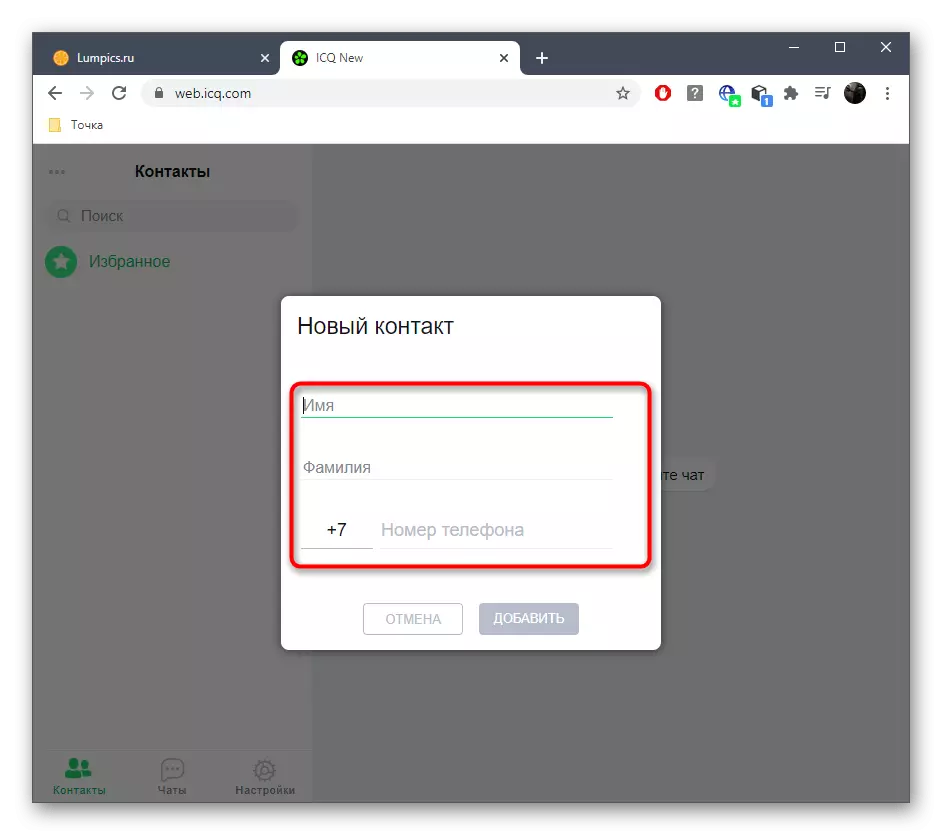
ಯಶಸ್ವಿಯಾಗಿ ಸಂಪರ್ಕವನ್ನು ಸೇರಿಸುವ ನಂತರ, ಅದನ್ನು "ಸಂಪರ್ಕಗಳು" ವಿಭಾಗದಲ್ಲಿ ಮಾತ್ರ ಪ್ರದರ್ಶಿಸಲಾಗುವುದು - ಸೂಕ್ತವಾದ ಐಟಂ ಅನ್ನು ಆಯ್ಕೆ ಮಾಡುವ ಮೂಲಕ "ಚಾಟ್ಗಳು" ಮೂಲಕ ಸಂಭಾಷಣೆಯನ್ನು ಪ್ರಾರಂಭಿಸಲು ಸಾಧ್ಯವಿದೆ.
ವಿಧಾನ 2: ಅಡ್ಡಹೆಸರು
ಫೋನ್ ಸಂಖ್ಯೆ ತಿಳಿದಿಲ್ಲದಿರುವ ಸಂದರ್ಭಗಳಲ್ಲಿ ಎರಡನೇ ಆಯ್ಕೆಯು ಸೂಕ್ತವಾಗಿದೆ, ಆದರೆ ಬಳಕೆದಾರರ ಉಪನಾಮದ ಬಗ್ಗೆ ಮಾಹಿತಿ ಇದೆ. ನಂತರ ಅದನ್ನು ಸಂಪರ್ಕಿಸುವ ತತ್ವವು ಸ್ವಲ್ಪ ವಿಭಿನ್ನ ಅಲ್ಗಾರಿದಮ್ ಕ್ರಮಗಳನ್ನು ಪಡೆದುಕೊಳ್ಳುತ್ತದೆ. "ಸಂಪರ್ಕಗಳು" ವಿಭಾಗದಲ್ಲಿ, ಬಳಕೆದಾರರ ಪೂರ್ಣ ಹೆಸರನ್ನು ನಮೂದಿಸುವ ಮೂಲಕ ಹುಡುಕಾಟ ಪಟ್ಟಿಯನ್ನು ಬಳಸಿ. ಪಡೆದ ಫಲಿತಾಂಶಗಳನ್ನು ಪರಿಶೀಲಿಸಿ ಮತ್ತು ನೀವು ಹೊಂದಿಕೊಳ್ಳುವ ಖಾತೆಯನ್ನು ಆಯ್ಕೆ ಮಾಡಿ.
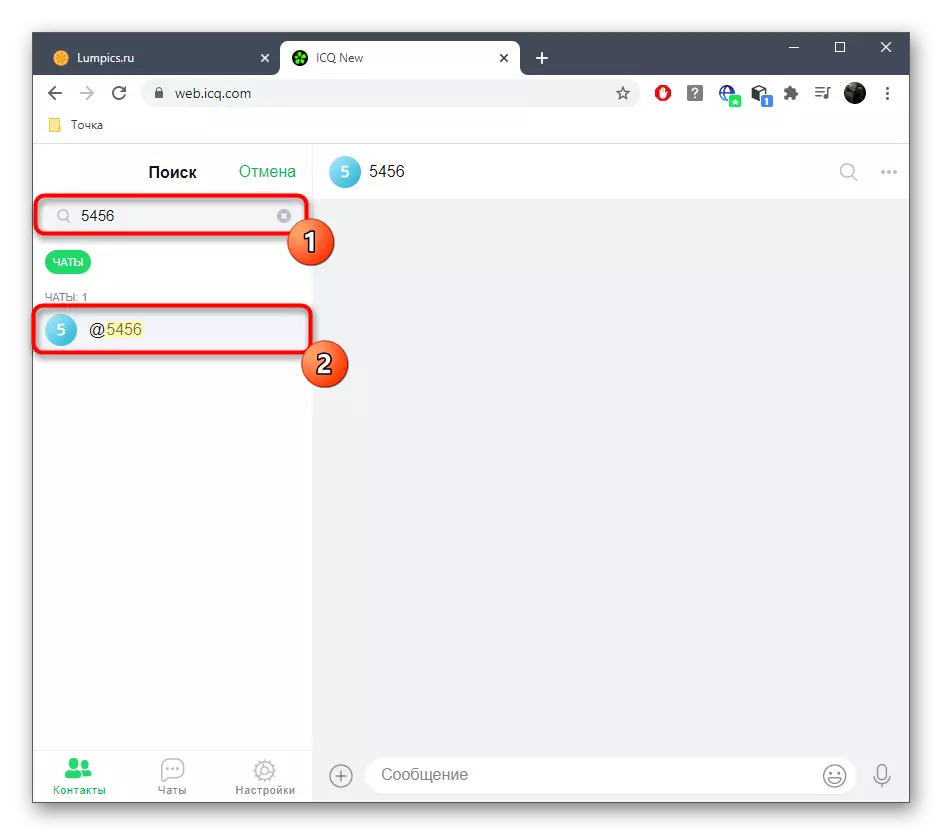
ಈ ವ್ಯಕ್ತಿಗೆ ಮೊದಲ ಸಂದೇಶವನ್ನು ಕಳುಹಿಸಲಾಗುವುದು, ಇದು ಸ್ವಯಂಚಾಲಿತವಾಗಿ ಸಂಪರ್ಕಗಳ ಪಟ್ಟಿಗೆ ಸೇರಿಸಲ್ಪಡುತ್ತದೆ, ಮತ್ತು ಪ್ರೊಫೈಲ್ ಅನ್ನು "ಚಾಟ್ಗಳು" ವಿಭಾಗದಲ್ಲಿ ಉಳಿಸಲಾಗುವುದು, ಇದರಿಂದ ನೀವು ಯಾವುದೇ ಸಮಯದಲ್ಲಿ ಸಂಭಾಷಣೆಗೆ ಮರಳಬಹುದು.
ವಿಂಡೋಸ್ ಪ್ರೋಗ್ರಾಂ
ಸಕ್ರಿಯ ICQ ಬಳಕೆದಾರರು ಹೆಚ್ಚಾಗಿ ನಿಮ್ಮ ಕಂಪ್ಯೂಟರ್ಗೆ ಸ್ನೇಹಿತರು, ಸಂಬಂಧಿಕರು ಮತ್ತು ಸಹೋದ್ಯೋಗಿಗಳೊಂದಿಗೆ ಸಂದೇಶಗಳನ್ನು ವಿನಿಮಯ ಮಾಡಲು ಪ್ರೋಗ್ರಾಂ ಅನ್ನು ಡೌನ್ಲೋಡ್ ಮಾಡುತ್ತಾರೆ. ಈ ಸಾಫ್ಟ್ವೇರ್ನ ಮಾಲೀಕರು ಸಂಪರ್ಕ ಪಟ್ಟಿಗೆ ಬಳಕೆದಾರರನ್ನು ಹೇಗೆ ಸೇರಿಸಬೇಕೆಂಬುದರ ಬಗ್ಗೆ ಸಾಧ್ಯವಾದಷ್ಟು ಆಯ್ಕೆಗಳಿವೆ.ವಿಧಾನ 1: ಫೋನ್ ಸಂಖ್ಯೆ ಮೂಲಕ
ಮೇಲೆ, ಮೆಸೆಂಜರ್ನ ವೆಬ್ ಆವೃತ್ತಿಯನ್ನು ಪರಿಗಣಿಸಿ, ಈ ವಿಧಾನದ ಬಗ್ಗೆ ನಾವು ಈಗಾಗಲೇ ಮಾತನಾಡಿದ್ದೇವೆ. ಈ ಸಂದರ್ಭದಲ್ಲಿ, ಕ್ರಿಯೆಯ ತತ್ವವು ಪ್ರಾಯೋಗಿಕವಾಗಿ ಬದಲಾಗಿಲ್ಲ, ಆದರೆ ಅಗತ್ಯ ಗುಂಡಿಗಳ ಸ್ಥಳವು ವಿಭಿನ್ನವಾಗಿದೆ.
- ಮೊದಲು, "ಸಂಪರ್ಕಗಳು" ವಿಭಾಗವನ್ನು ತೆರೆಯಿರಿ ಮತ್ತು ಬಳಕೆದಾರರನ್ನು ಸೇರಿಸಲು ಐಕಾನ್ ಕ್ಲಿಕ್ ಮಾಡಿ.
- ಕಾಣಿಸಿಕೊಳ್ಳುವ ಮೆನುವಿನಲ್ಲಿ, "ಫೋನ್ ಸಂಖ್ಯೆ" ಅನ್ನು ಆಯ್ಕೆ ಮಾಡಿ.
- ಹೆಸರು ಮತ್ತು ಉಪನಾಮದಿಂದ ಕ್ಷೇತ್ರಗಳನ್ನು ಭರ್ತಿ ಮಾಡಿ, ಫೋನ್ ಸಂಖ್ಯೆಯನ್ನು ನಮೂದಿಸಿ ಮತ್ತು ಸೇರಿಸು ಕ್ಲಿಕ್ ಮಾಡಿ.

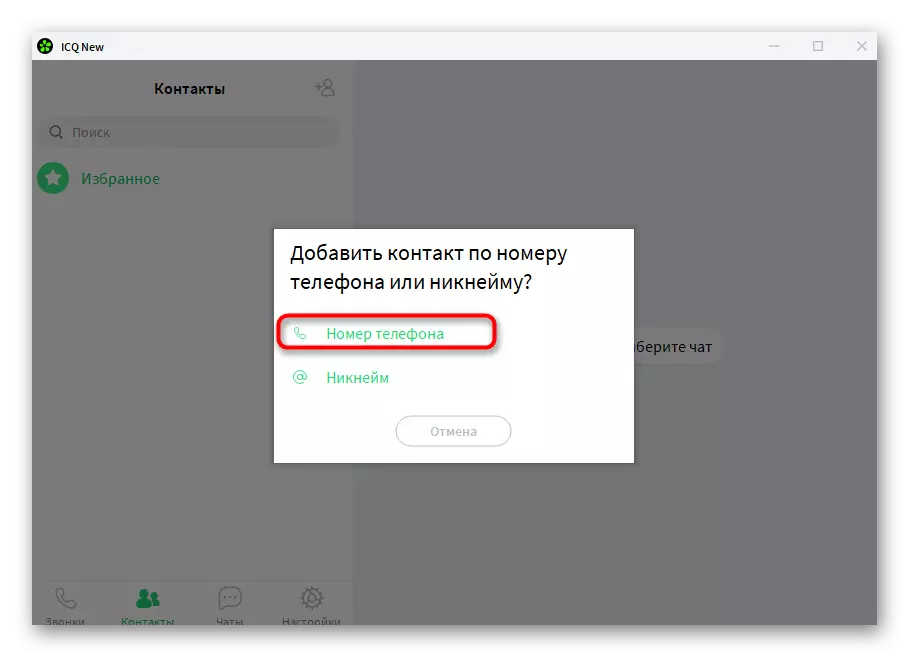
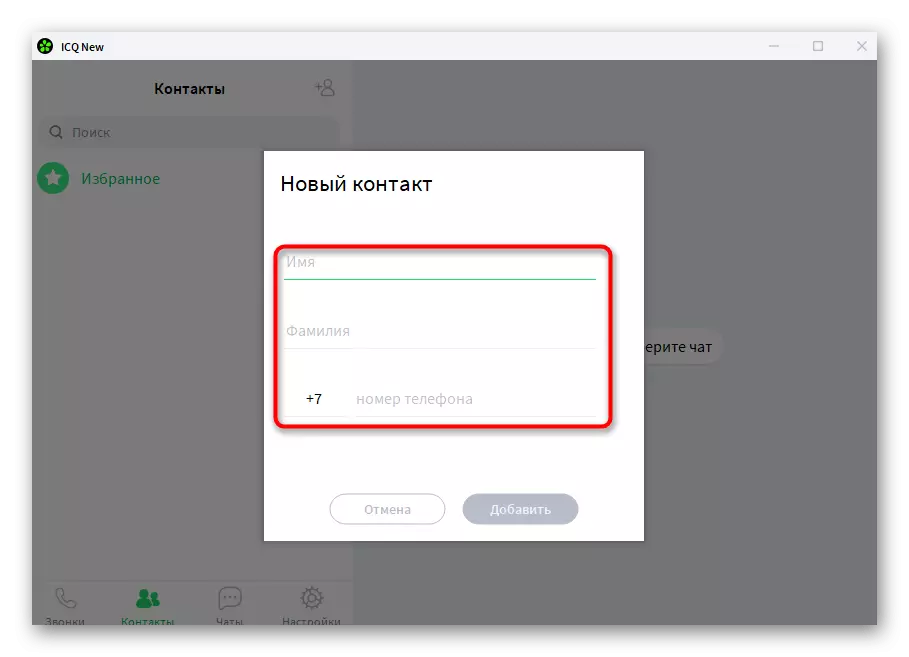
ವಿಧಾನ 2: ಅಡ್ಡಹೆಸರು
ನೀವು ಬಳಕೆದಾರರ ಅಡ್ಡಹೆಸರನ್ನು ತಿಳಿದಿದ್ದರೆ, ನೀವು ಸಾಮಾನ್ಯವಾಗಿ ಫೋನ್ ಸಂಖ್ಯೆಯಿಲ್ಲದೆ ಮಾಡಬಹುದು, ಆದರೆ ನೀವು ಇನ್ನೂ "ಸಂಪರ್ಕಗಳು" ಗೆ ಹೋಗಬೇಕಾಗುತ್ತದೆ, ತದನಂತರ ಕೆಳಗಿನವುಗಳಾಗಿವೆ:
- ಆಡ್ ಸಂಪರ್ಕ ಬಟನ್ ಅನ್ನು ಕ್ಲಿಕ್ ಮಾಡಿದ ನಂತರ, "ಅಡ್ಡಹೆಸರು" ಆಯ್ಕೆಯನ್ನು ಆರಿಸಿ.
- ಹುಡುಕಾಟ ಸ್ಟ್ರಿಂಗ್ ಅನ್ನು ಪ್ರದರ್ಶಿಸಲಾಗುತ್ತದೆ, ಅಲ್ಲಿ ನೀವು ಸಂವಾದಕನ ಹೆಸರನ್ನು ನಮೂದಿಸಬೇಕಾಗುತ್ತದೆ.
- ಸ್ಟ್ರಿಂಗ್ ಅಡಿಯಲ್ಲಿ ಸಲ್ಲಿಸಿದ ಫಲಿತಾಂಶಗಳನ್ನು ಪರಿಶೀಲಿಸಿ ಮತ್ತು ಬಳಕೆದಾರ ಅವತಾರವನ್ನು ಕ್ಲಿಕ್ ಮಾಡಿ.
- ಈಗ ನೀವು ಅವರೊಂದಿಗೆ ಸಂಭಾಷಣೆಯನ್ನು ಪ್ರಾರಂಭಿಸಬಹುದು, ಮತ್ತು ಅದರ ಖಾತೆಯನ್ನು "ಸಂಪರ್ಕಗಳು" ವಿಭಾಗದಲ್ಲಿ ಪ್ರದರ್ಶಿಸಲಾಗುತ್ತದೆ.
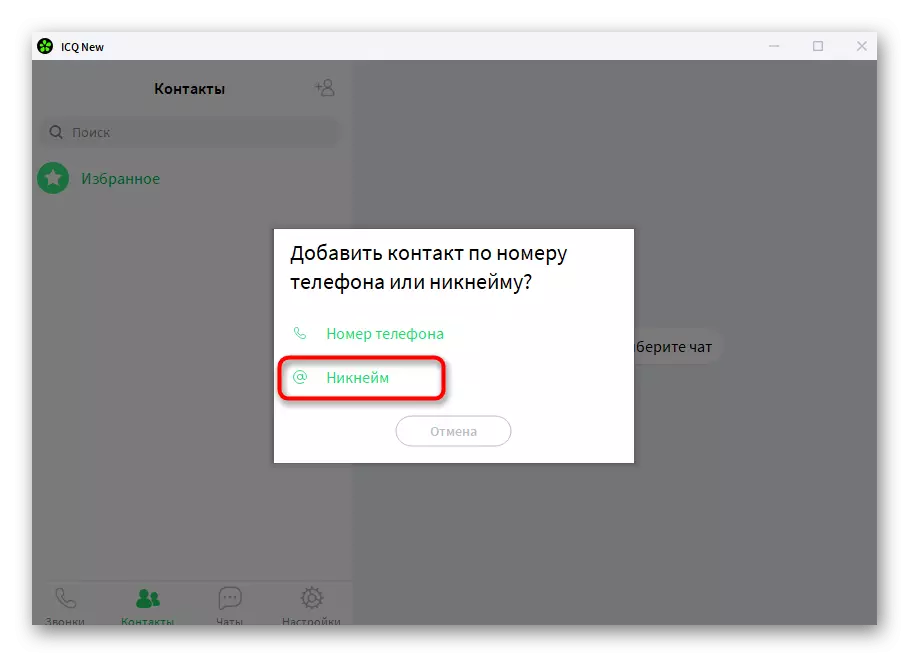



ವಿಧಾನ 3: ಆಮಂತ್ರಣ ಲಿಂಕ್ ಪ್ರಕಾರ
ICQ ಬಳಕೆದಾರರ ಬಳಕೆದಾರರು "ಚಾಟ್" ವಿಭಾಗದ ಮೂಲಕ ಆಮಂತ್ರಣಕ್ಕೆ ಲಿಂಕ್ ಅನ್ನು ನಕಲಿಸಲು ಅವಕಾಶವಿದೆ. ನೀವು ಸೇರಿಸಲು ಬಯಸುವ ಸ್ನೇಹಿತರಿಗೆ ಕಳುಹಿಸಲು ಇದು ಉಳಿದಿದೆ. ಅವರು ಈ ಲಿಂಕ್ನಲ್ಲಿ ಮುಂದುವರೆದ ತಕ್ಷಣ, ತಕ್ಷಣ ನಿಮ್ಮನ್ನು ಬರೆಯಲು ಮತ್ತು ಸಂಪರ್ಕಗಳಿಗೆ ಸೇರಿಸಬಹುದು. ಬಳಕೆದಾರರ ಅಡ್ಡಹೆಸರು ಮತ್ತು ಅವರ ಫೋನ್ ಸಂಖ್ಯೆಯನ್ನು ತಿಳಿದಿಲ್ಲದ ಬಳಕೆದಾರರಿಗೆ ಈ ಆಯ್ಕೆಯು ಸರಿಹೊಂದುತ್ತದೆ.

ಮೊಬೈಲ್ ಅಪ್ಲಿಕೇಶನ್
ICQ ಜನಪ್ರಿಯವಾಗಿದೆ ಮತ್ತು ಮೊಬೈಲ್ ಸಾಧನಗಳ ಮಾಲೀಕರಲ್ಲಿ ಮತ್ತು ಅಭಿವರ್ಧಕರು ಕಂಪ್ಯೂಟರ್ ಮತ್ತು ವೆಬ್ ಆವೃತ್ತಿಗಾಗಿ ಪ್ರೋಗ್ರಾಂನಲ್ಲಿರುವ ಅದೇ ಕಾರ್ಯಗಳನ್ನು ಹೊಂದಿದ ಉನ್ನತ-ಗುಣಮಟ್ಟದ ಅಪ್ಲಿಕೇಶನ್ ಅನ್ನು ಮಾಡಿದರು. ಆದಾಗ್ಯೂ, ಇಲ್ಲಿ ಸಂಪರ್ಕಗಳು ಸ್ವಲ್ಪ ವಿಭಿನ್ನ ರೀತಿಯಲ್ಲಿ ಸೇರಿಸಲ್ಪಡುತ್ತವೆ.ವಿಧಾನ 1: ಸ್ವಯಂಚಾಲಿತ ಸ್ಕ್ಯಾನಿಂಗ್
ಸ್ಮಾರ್ಟ್ಫೋನ್ ಅಥವಾ ಟ್ಯಾಬ್ಲೆಟ್ನಲ್ಲಿ ಅಪ್ಲಿಕೇಶನ್ನ ಮೊದಲ ಉಡಾವಣೆಯ ಸಮಯದಲ್ಲಿ, ಚಾಟ್ಗಳ ಪಟ್ಟಿ ಇನ್ನೂ ಖಾಲಿಯಾಗಿದೆ ಎಂದು ಅಧಿಸೂಚನೆಯು ಕಂಡುಬರುತ್ತದೆ. ಹೆಚ್ಚುವರಿಯಾಗಿ, ಈ ಮೆಸೆಂಜರ್ನಲ್ಲಿ ಈಗಾಗಲೇ ಯಾರು ನೋಂದಾಯಿಸಲ್ಪಟ್ಟಿರುವುದನ್ನು ಕಂಡುಹಿಡಿಯಲು ಸಿಮ್ ಕಾರ್ಡ್ ಸಂಪರ್ಕ ಪಟ್ಟಿಯನ್ನು ಸ್ಕ್ಯಾನ್ ಮಾಡಲು "ಕಲಿಯಲು" ಬಟನ್ ಕಾಣಿಸಿಕೊಳ್ಳುತ್ತದೆ. ಸ್ಕ್ಯಾನಿಂಗ್ ಪ್ರಾರಂಭಿಸಲು ಈ ಗುಂಡಿಯನ್ನು ಕ್ಲಿಕ್ ಮಾಡಿ.

ಅಪ್ಲಿಕೇಶನ್ಗಳಿಗೆ ಅಪ್ಲಿಕೇಶನ್ ಪ್ರವೇಶವನ್ನು ಅನುಮತಿಸಿ ಮತ್ತು ಸ್ಕ್ಯಾನ್ ಅಂತ್ಯದವರೆಗೆ ಕಾಯಿರಿ.

ಯಾವ ಸಂಪರ್ಕಗಳನ್ನು ಸ್ವಯಂಚಾಲಿತವಾಗಿ ಸೇರಿಸಲಾಗುತ್ತದೆ ಎಂಬುದನ್ನು ನೋಡಲು ಮಾತ್ರ ಉಳಿದಿದೆ, ಮತ್ತು ನಂತರ ನೀವು ಸಂವಹನಕ್ಕೆ ಚಲಿಸಬಹುದು.
ವಿಧಾನ 2: ಆಹ್ವಾನಕ್ಕಾಗಿ ಲಿಂಕ್
ಸ್ಕ್ಯಾನಿಂಗ್ ಯಾವುದೇ ಫಲಿತಾಂಶಗಳನ್ನು ನೀಡದಿದ್ದರೆ ಮಾತ್ರ ಸಂಪರ್ಕಗಳಿಗೆ ಆಮಂತ್ರಣಗಳನ್ನು ಕಳುಹಿಸುವ ಲಿಂಕ್ ಕಾಣಿಸುತ್ತದೆ. ನೀವು ಅದನ್ನು ನಕಲಿಸಬಹುದು, ಅದರ ಮೇಲೆ ಟ್ಯಾಪ್ ಮಾಡುವುದು, ತದನಂತರ ನೀವು ICQ ನಲ್ಲಿ ಸಂವಹನವನ್ನು ಪ್ರಾರಂಭಿಸಲು ಬಯಸುವ ಪ್ರತಿಯೊಬ್ಬರಿಗೂ ಕಳುಹಿಸಬಹುದು.

ವಿಧಾನ 3: ಫೋನ್ ಸಂಖ್ಯೆ ಮೂಲಕ
ಒಂದು ಮೊಬೈಲ್ ಅಪ್ಲಿಕೇಶನ್ಗಾಗಿ, ಸಂಪರ್ಕಗಳನ್ನು ಸೇರಿಸಲು ಪ್ರಮಾಣಿತ ವಿಧಾನಗಳಿವೆ, ಮತ್ತು ಫೋನ್ ಸಂಖ್ಯೆಯು ತಿಳಿದಿರುವಾಗ ಇದು ಸರಿಹೊಂದುತ್ತದೆ. ಬಳಕೆದಾರರಿಂದ ನೀವು ಅಕ್ಷರಶಃ ಕೆಲವು ಕ್ಲಿಕ್ಗಳನ್ನು ಉತ್ಪಾದಿಸಬೇಕಾಗಿದೆ.
- "ಚಾಟ್ಗಳು" ವಿಭಾಗದಲ್ಲಿ, ಡ್ರಾಪ್-ಡೌನ್ ಮೆನುವನ್ನು ತೆರೆಯಲು ಮೂರು ಲಂಬ ಚುಕ್ಕೆಗಳೊಂದಿಗೆ ಬಟನ್ ಕ್ಲಿಕ್ ಮಾಡಿ.
- ಅವರು ಮೊದಲ ಸಾಲಿನ "ಸಂಪರ್ಕವನ್ನು ಸೇರಿಸಿ" ಮೇಲೆ ಟ್ಯಾಪ್ ಮಾಡಿ.
- "ಫೋನ್ ಸಂಖ್ಯೆಗೆ ಸೇರಿಸಿ" ಆಯ್ಕೆಯನ್ನು ಆರಿಸಿ.
- ಆಂಡ್ರಾಯ್ಡ್ನಲ್ಲಿ ಸಂಪರ್ಕವನ್ನು ಸೇರಿಸುವ ಪ್ರಮಾಣಿತ ರೂಪವು ತೆರೆಯುತ್ತದೆ, ಅಲ್ಲಿ ನೀವು ಅಗತ್ಯ ಕ್ಷೇತ್ರಗಳನ್ನು ತುಂಬಬೇಕು ಮತ್ತು ಬದಲಾವಣೆಗಳನ್ನು ಉಳಿಸಬೇಕು.

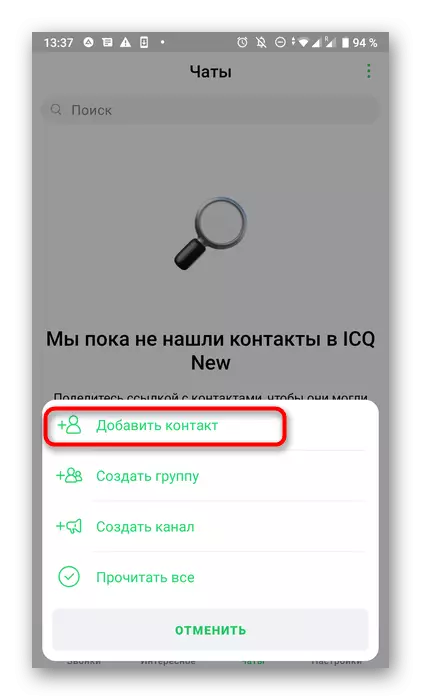
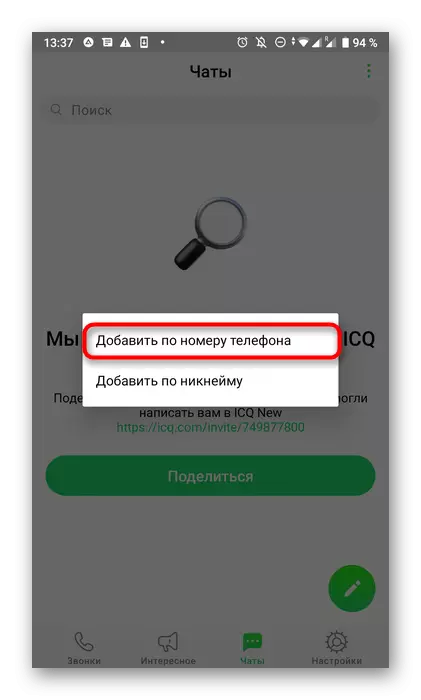

ವಿಧಾನ 4: ಅಡ್ಡಹೆಸರು
ನೀವು ಅವರ ಹೆಸರಿನಿಂದ ಬಳಕೆದಾರರನ್ನು ಸೇರಿಸಬೇಕಾದರೆ, ಮೇಲೆ ಮಾತನಾಡಿದ ಮೆನುವಿನಲ್ಲಿ ಎರಡನೇ ಆಯ್ಕೆಯನ್ನು ಆರಿಸಿ. ಮುಂದೆ, ಅನುಗುಣವಾದ ಕ್ಷೇತ್ರದಲ್ಲಿ ಖಾತೆಯ ಹೆಸರನ್ನು ನಮೂದಿಸಲು ಮಾತ್ರ ಉಳಿದಿದೆ.

ಪಡೆದ ಫಲಿತಾಂಶಗಳನ್ನು ಪರಿಶೀಲಿಸಿ ಮತ್ತು ಅಗತ್ಯ ಬಳಕೆದಾರರೊಂದಿಗೆ ಪರಸ್ಪರ ಕ್ರಿಯೆಗೆ ಹೋಗಿ.

